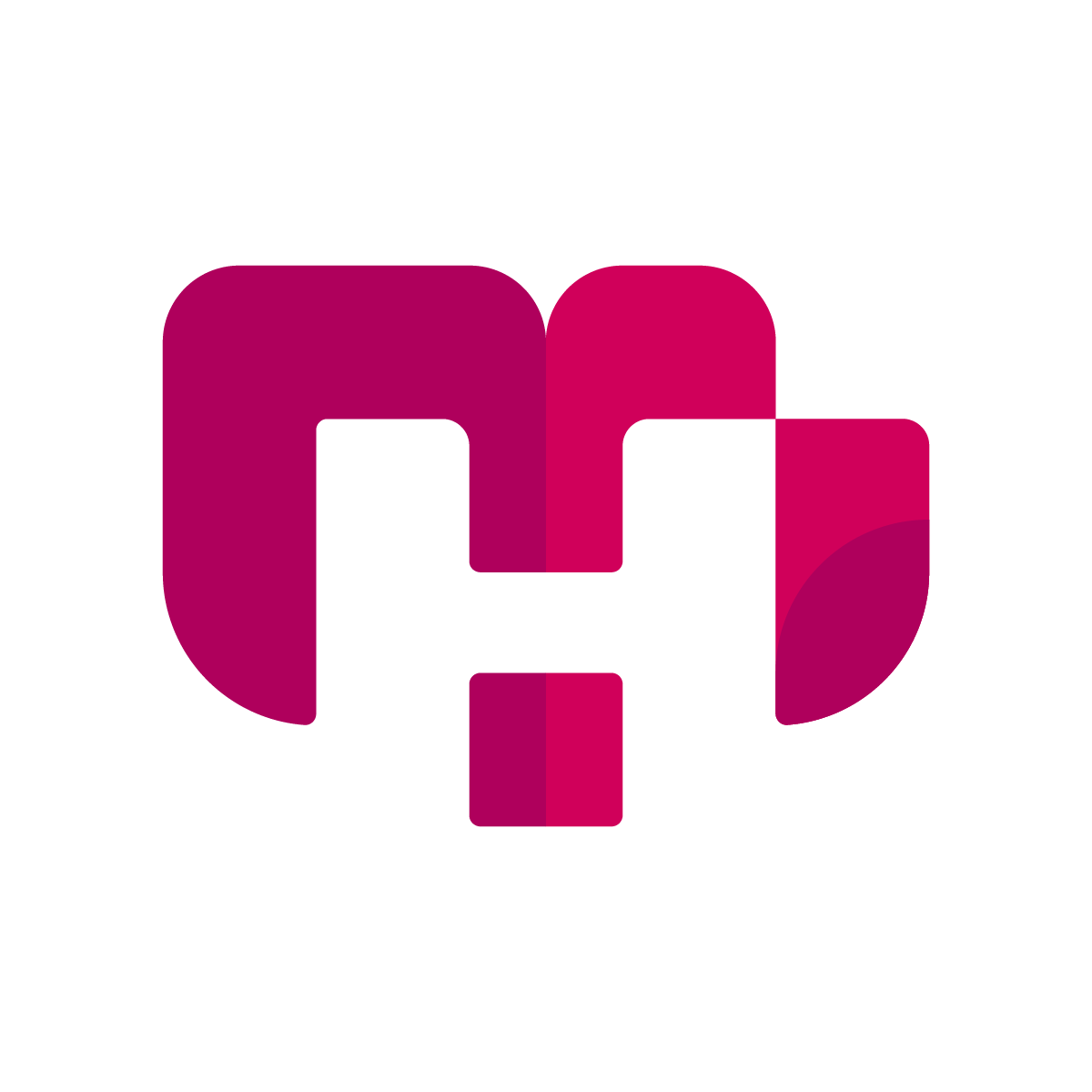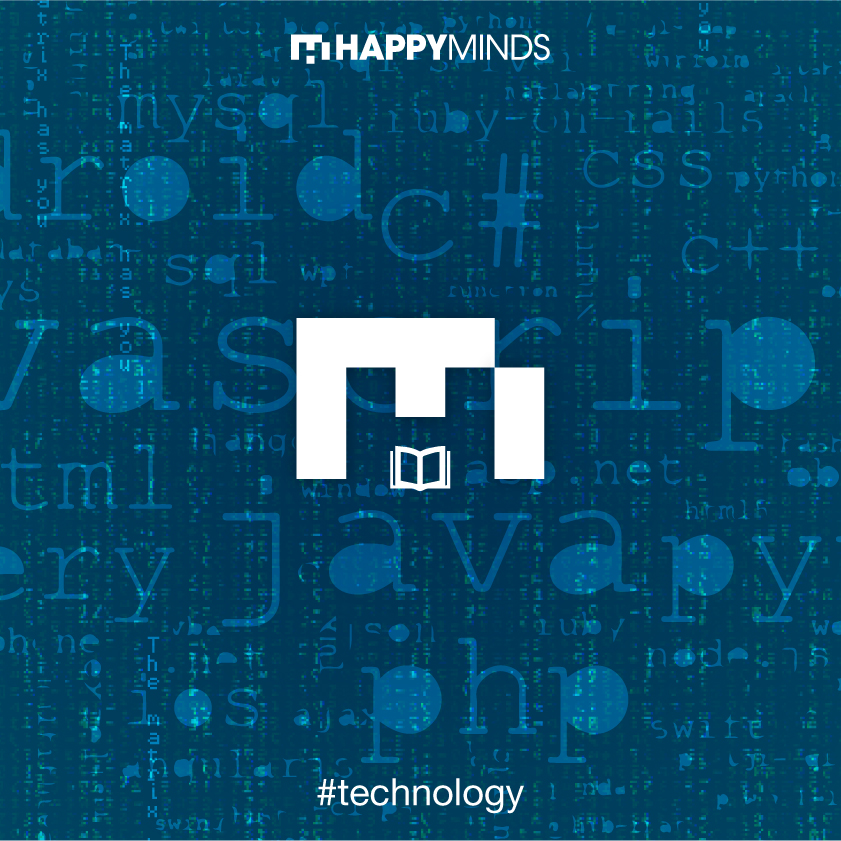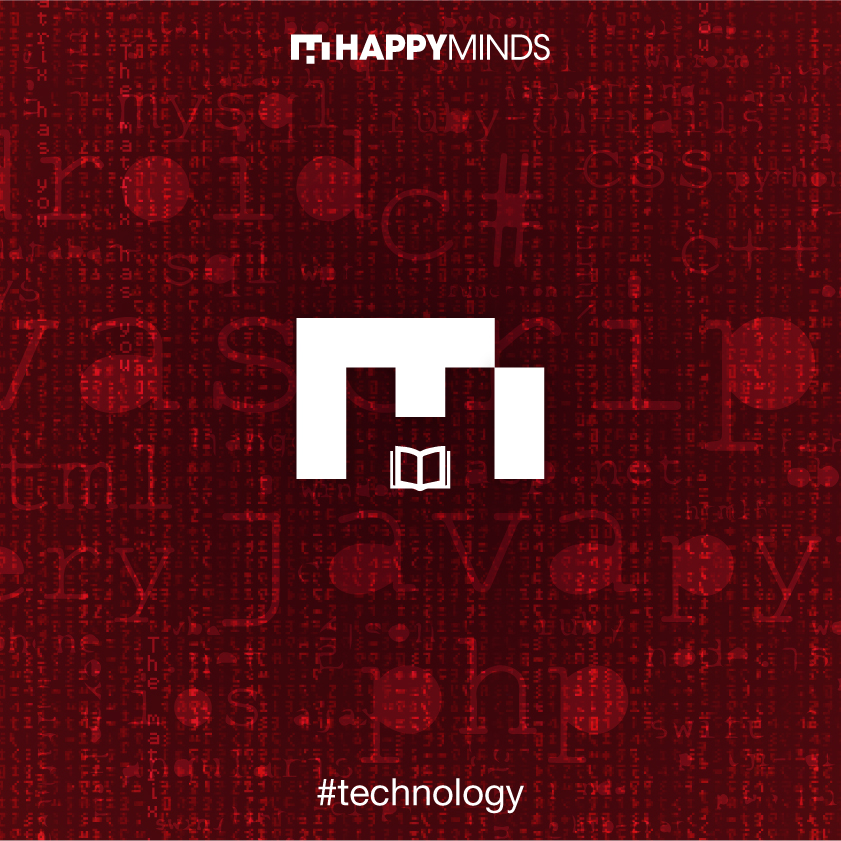Houston abbiamo un problema! Mi è sparita l’homepage!


Per chi non lo sapesse, WordPress è un CMS open source, chiunque può utilizzarlo, ecco come funziona: lo scarichi da qui, lo installi sul tuo hosting, scarichi e attivi un tema e ci carichi i tuoi contenuti. Tutto qui, semplice vero? E invece no! Vediamo perché. Dopo che avete installato WordPress ( se ci siete riusciti 😉 ), uno dei passi più complicati è impostare correttamente il tema che avete scelto, e purtroppo non esiste una procedura standard che ci aiuta a farlo, ogni tema ha una procedura a sé. Facciamo ordine e partiamo dall’inizio:
- Impostazione automatica dal file del tema
Avendo sviluppato la maggior parte dei temi per i siti che abbiamo costruito qui in Happy Minds, trovo questo metodo il più facile e il più immediato dal punto di vista del developer, un po’ meno dal punto di vista dell’utente che è vincolato ad un solo layout. Questo metodo consiste nell’usare i file del tema rispettando la gerarchia dei file di un tema di WordPress, creando il layout dell’homepage all’interno dei file index.php o del file home.php oppure del file front-page.php. Generalmente temi sviluppati in questa maniera molto spesso non hanno bisogno di pannelli di controllo per la gestione della home page e sono molto utili in siti la cui hompage resta invariata. - Creazione di un template di pagina
Anche questo metodo vede la costruzione del layout all’interno di un file del tema di WordPress, solo che questa volta viene inserito in un template di pagina costruito ad hoc, lasciando libero il file index.php per eventuali layout generici. In questo caso è ancora il developer a scegliere e impostare il layout, la differenza dal caso precedente e che qui l’utente ha una personalizzazione maggiore, come ad esempio eventuali immagini e contenuti di rilievo nella homepage, o addirittura un pannello di controllo riservato alla gestione di alcuni elementi del layout della vostra home.
Come fare a capire se il vostro tema appartiene a questa categoria? Create una nuova pagina e nel riquadro che avete sulla destra, che trovate sotto il nome di Attributi della pagina, esplorate il menu a tendina Modello; se l’homepage è impostata come template di pagina di sicuro è elencata qui. Dopo aver salvato la vostra nuova homepage andate nel pannello di controllo “Lettura” della voce di menu principale Impostazioni e settate il parametro La tua homepage mostra su Una pagina statica e dal menu a tendina subito sotto, selezionate la pagina appena salvata. - Usare un plugin page builder
In questo metodo è l’utente a decidere il layout e i contenuti dell’homepage, infatti tramite i vari plugin di WordPress della categoria dei page builder (Visual composer, Elemental, SiteOrigin, Divi Builder) è possibile creare dei layout di pagina attraverso il sistema del Drag&Drop. Il problema e che spesso questi sistemi sono nativi dei temi e quindi anche in questo caso, l’utente medio deve affidarsi a un developer che lo assista nella creazione dei diversi layout e nel corretto setting di tutte le impostazioni che il tema richiede. Questa modalità è ottima per tutti quei progetti che richiedono diversi layout di homepage durante i corso di vita del sito web, infatti, le diverse home, vengono gestite esattamente come pagine, quindi si possono mettere in bozza e per gestirne la pubblicazione. Anche in questo caso, come quello precedente, l’utente dopo aver salvato il suo layout deve impostare la pagina come homepage attraverso il pannello di controllo “Lettura” della voce di menu principale “Impostazioni”.
Questo è solo uno dei tanti problemi in cui potete capitare se non siete dei developer esperti di WordPress, molto spesso creare un sito può richiedere molto tempo e delle competenze molto alte, il mio consiglio è quello di rivolgetevi sempre a dei professionisti, in questo caso risparmierete ore e ore di tempo e avrete un prodotto sempre performante e ai massimi livelli che potrà rappresentarvi al meglio!
Vito “Houston” Lioce